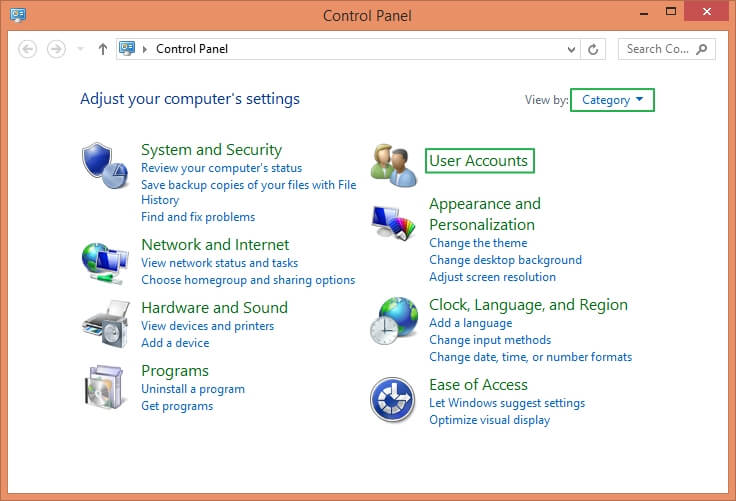Как восстановить данные Outlook из файла PST размером 0 КБ?
Вы когда-нибудь сталкивались с ситуацией, когда при попытке доступа к файлу PST в приложении Outlook появляется сообщение об ошибке «Этот файл не является файлом данных Outlook (.pst)» и позже, когда вы переместились в папку с файлом PST и обнаружили, что его размер равен 0 КБ? Ситуация вызывает беспокойство, поскольку файл, который, как вы знаете, имел больший размер, теперь уменьшился до 0 КБ, что делает его невозможным для открытия. Давайте найдем в этой статье причины этого сценария и способы выхода из этой ситуации с помощью ручных решений для восстановления данных Outlook из файла PST размером 0 КБ.
Как мы все знаем, файл Outlook PST — это файл базы данных, который содержит полные данные почтовых ящиков и, таким образом, имеет некоторое хранилище в КБ, МБ или ГБ. Но если он содержит некоторые данные, то он не может быть 0 КБ. Могут быть некоторые причины, ответственные за такой размер файла Outlook PST, который необходимо указать, чтобы пользователи знали о происхождении этой проблемы.
Каковы возможные причины размера файла PST 0 КБ?
- Повреждение в файле PST: Это наиболее распространенная причина размера файла PST 0 КБ.
- Приложение CHKDSK запущено: Это бесплатная утилита от Microsoft для проверки целостности диска. Хотя он выполняет свою функцию, он также может нарушить работу файлов на диске, включая файл PST, сделав его размер равным 0 КБ.
- Неполный компактный процесс: Если какой-либо пользователь выполнил компактную функцию в этом файле Outlook PST, это могло отрицательно повлиять на файл из-за неполной функции.
- Файл увеличенного размера: Если размер файла Outlook PST стал намного больше, а заголовки файлов повреждены, есть вероятность, что размер файла PST уменьшится до 0 КБ. Рекомендуемый максимальный размер файла PST в Outlook 2007 составляет около 20 ГБ, а в Outlook 2010 и более поздних версиях — 50 ГБ.
- Разбивка системы: Если система столкнулась с внезапным завершением работы или скачками напряжения и внезапно закрылась, когда приложения были открыты, есть вероятность, что файл Outlook PST будет затронут и будет вести себя ненормально, отображая размер файла PST 0 КБ.
- Битые сектора жесткого диска: Повреждение жесткого диска из-за поврежденных секторов и разделов является отличным источником повреждения файлов базы данных, таких как Outlook PST, и, таким образом, отображает его размер как 0 как ошибку.
- Ручная ошибка: Случайное удаление файла Outlook PST из его местоположения по умолчанию или его непреднамеренное перемещение на какое-либо внешнее устройство или диск также могут быть причинами того, что файл PST показывает размер файла 0 КБ. Или переместите файл PST с компакт-диска или другого внешнего диска, например жесткого диска, в локальную систему. Еще одна человеческая ошибка, приводящая к этой проблеме, — копирование файла PST в другое место, когда он в данный момент используется из приложения.
- Сетевое хранение: Когда пользователь сохранил файл PST на общем сетевом ресурсе, он вовсе не считается безопасным. Он уязвим для модификации, удаления, копирования и т. д., что также может привести к проблеме с нулевым размером файла.
Можно предположить возможную причину (причины) размера файла PST 0 КБ из приведенных выше причин, а затем следовать приведенному ниже решению для восстановления данных Outlook из файла PST 0 КБ. Если у вас нет подтверждения точной причины, вы можете попробовать каждое из решений в следующем разделе одно за другим, а затем посмотреть, что работает для вас.
Программы для Windows, мобильные приложения, игры - ВСЁ БЕСПЛАТНО, в нашем закрытом телеграмм канале - Подписывайтесь:)
Найдите решения здесь… 1-е решение: используйте резервный файл PST
Очень мудро и удачно, что у вас есть резервная копия PST-файла заранее, прежде чем файл станет размером 0 КБ. Вы можете легко получить данные, создав новый файл PST через Outlook, а затем импортировав в него все данные. Сначала создайте новый файл PST, перейдя к Новые элементы > Дополнительные элементы > Файл данных Outlook на главном экране приложения Outlook. Затем присвойте имя новому файлу PST и определите его местоположение в системе. Вы также можете установить на него пароль.
Теперь с помощью Импорт Экспорт функции в приложении Outlook, импортируйте содержимое файла резервной копии PST в только что созданный новый файл PST.
Пользователям, у которых не было резервной копии своих файлов Outlook PST, рекомендуется практиковать регулярное резервное копирование файлов PST, чтобы преодолеть такие типичные ситуации и восстановить данные Outlook из файла PST размером 0 КБ.
2-е решение: восстановить предыдущую версию Outlook
Это решение основано на определенном условии, которое должно быть выполнено пользователями, а затем они могут перейти к процессу восстановления версии. Условие указано ниже.
Состояние: Пользователь должен установить параметры восстановления предыдущей версии Outlook, щелкнув Свойства системы на значке Компьютер. После этого пользователь должен был выбрать Защита системы вариант под открытым Панель управления Главная раздел. Теперь нажмите на Настроить возможность открыть настройки конфигурации и выбрать нужную конфигурацию для приложения.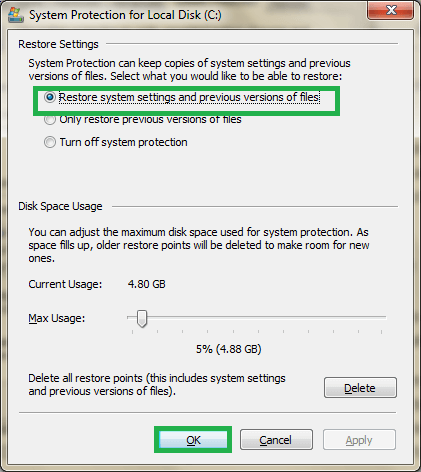
Если это условие выполнено, щелкните правой кнопкой мыши папку с файлом PST и выберите Восстановить предыдущие версии вариант.
Примечание: Расположение файла PST по умолчанию выглядит следующим образом:
C:\Users\<имя пользователя>\AppData\Local\Microsoft\Outlook
ИЛИ
C:\Users\<имя пользователя>\Roaming\Local\Microsoft\Outlook
Выберите нужную версию Outlook из списка (предпочтительно выберите самую последнюю версию Outlook), нажмите Копировать вариант. Затем добавьте место назначения для файла и нажмите Копировать вариант. Файл PST будет сохранен в новом месте, которое вы сможете импортировать или открыть в приложении Outlook.
3-е решение: используйте автоматически заархивированный файл PST
Перед использованием функции автоархивации в приложении Outlook необходимо выполнить некоторые условия или настройки.
Состояние: Пользователь должен включить функцию автоархивации и добавить настройки, выполнив следующие действия. Файл>Параметры>Дополнительно>Настройки автоархивации путь в приложении Outlook. Затем пользователь добавил частоту архивирования, путь сохранения файла и другие настройки, такие как удаление элементов с истекшим сроком действия, удаление старых элементов, отображение папки архива в списке, безвозвратное удаление старых элементов и т. д. в соответствии с требованиями.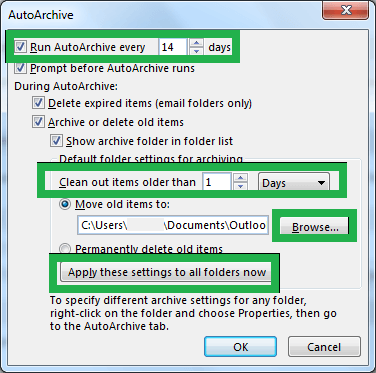
Если пользователь уже включил параметры функции автоархивации, то он может легко получить доступ к заархивированному файлу PST и вернуть некоторые данные из файла PST. Чтобы получить доступ к заархивированному файлу PST в приложении Outlook, перейдите к Файл>Параметры>Дополнительно>Настройки автоархивации связанный путь. Далее в открывшемся диалоговом окне нажмите на Просматривать вариант и добраться до заархивированного файла PST. Затем импортируйте этот заархивированный файл PST в новый файл PST в приложении Outlook и восстановите из него данные.
Окончательное решение: восстановить файл Outlook PST
Как упоминалось ранее, повреждение является основной причиной этого размера файла 0 КБ и проблемы недоступности в файле PST. Здесь вы можете выбрать ручные методы восстановления поврежденного файла PST, так как ручной метод сопряжен с риском дальнейшего повреждения структуры и потери данных в файле PST. Хотя утилита scanPST.exe (Inbox Repair Tool) может быть полезна для устранения незначительных повреждений, она полезна только для файлов PST небольшого размера (до 2 ГБ) и требует двух или более циклов обработки для полного восстановления добавленного файла PST. Принимая во внимание, что уже упоминалось, что увеличение размера Outlook PST является одной из причин повреждения. Это показывает, что решение для ручного ремонта совсем не надежно для этой проблемы.
Тем не менее, мы не разочаруем пользователей, так как у нас есть стороннее решение Outlook PST Repair для устранения всех видов повреждений в файлах PST. Он также не принимает ограничений на размер файла для процесса восстановления, вместо этого предоставляет быстрый и безопасный способ восстановления данных Outlook из файла PST размером 0 КБ. Инструмент специально разработан для устранения проблем, связанных с файлом Outlook PST, и поддерживает все версии Outlook. Надежный инструмент также стоит денег и доступен в бесплатной версии для демонстрационных целей.
Скачать сейчас
Заключение
Уменьшенный до 0 КБ размер файла Outlook PST — еще один частый запрос пользователей, приводящий к недоступности данных. Многие причины, включая повреждение, поддерживают эту ошибку, а для восстановления данных Outlook из файла PST размером 0 КБ в этой статье также описано другое руководство и профессиональное решение.
Программы для Windows, мобильные приложения, игры - ВСЁ БЕСПЛАТНО, в нашем закрытом телеграмм канале - Подписывайтесь:)